Actualización 2024 abril: Deje de recibir mensajes de error y ralentice su sistema con nuestra herramienta de optimización. Consíguelo ahora en este enlace
- Descarga e instala la herramienta de reparación aquí.
- Deja que escanee tu computadora.
- La herramienta entonces repara tu computadora.
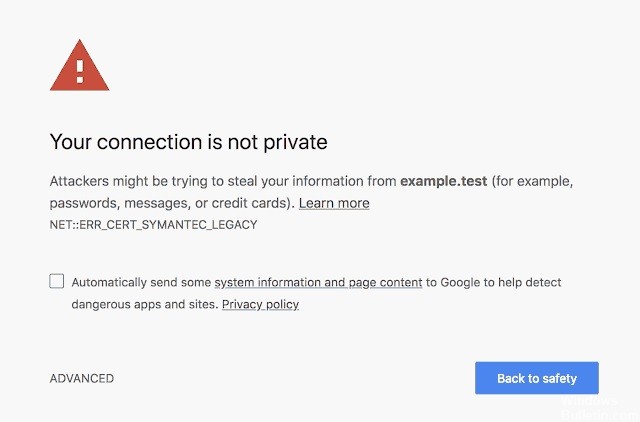
¿Veo el código de error "LEGADO NET CERT SYMANTEC”En la ventana de Google Chrome? Este error es un error de certificado SSL y ocurre cuando intenta navegar por ciertos sitios web. No se preocupe por eso. Por lo general, hay dos razones para este problema: fecha y hora incorrectas en su sistema o configuración de DNS corrupta en su perfil de red.
¿Qué causa el error NET CERT SYMANTEC LEGACY?
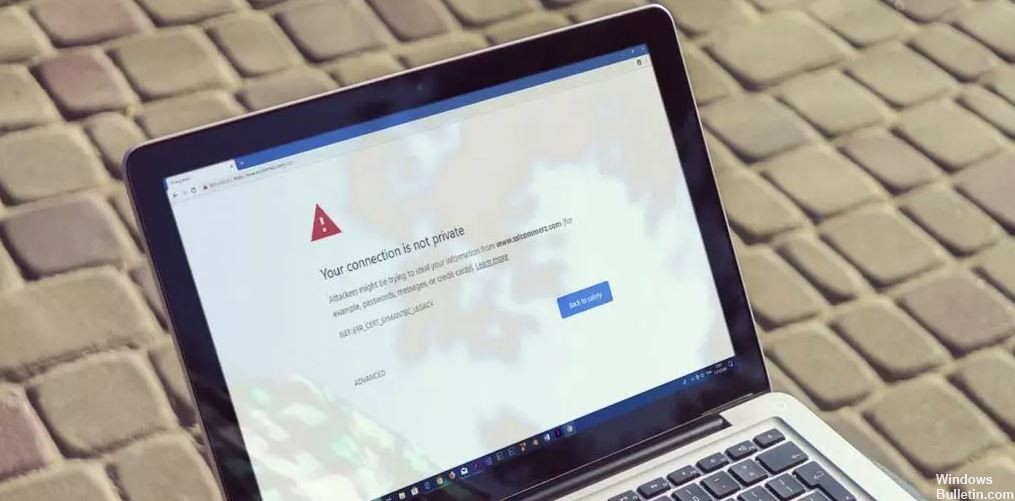
El error "NET :: ERR_CERT_SYMANTEC_LEGACY" suele ir acompañado del mensaje "Esta conexión no es privada.“. Este error suele ocurrir porque Google Chrome ya no reconoce el certificado Symantec SSL / TLS emitido antes del 1 de junio de 2016.
Por lo tanto, si un sitio tiene un certificado de proveedores de Symantec (Rapid SSL GeoTrust, VeriSign, Thawte, Verisign, Equifax, GeoTrust y RapidSSL) y el certificado no se ha actualizado después del 1 de junio de 2016, Chrome 66 lo considerará un sitio inseguro. y emita un error NET :: ERR_CERT_SYMANTEC_LEGACY.
Cómo resolver el error NET CERT SYMANTEC LEGACY en Google Chrome
Actualización de abril de 2024:
Ahora puede evitar problemas en la PC utilizando esta herramienta, como protegerse contra la pérdida de archivos y el malware. Además, es una excelente manera de optimizar su computadora para obtener el máximo rendimiento. El programa corrige los errores comunes que pueden ocurrir en los sistemas Windows con facilidad, sin necesidad de horas de resolución de problemas cuando tiene la solución perfecta a su alcance:
- Paso 1: Descargar PC Repair & Optimizer Tool (Windows 10, 8, 7, XP, Vista - Microsoft Gold Certified).
- Paso 2: Haga clic en “Iniciar escaneado”Para encontrar problemas de registro de Windows que podrían estar causando problemas en la PC.
- Paso 3: Haga clic en “Repara todo”Para solucionar todos los problemas.

Deshabilitar las extensiones de Chrome
- Haga clic en el botón Configurar y administrar Google Chrome.
- Seleccione Otras herramientas y extensiones.
- Apague el interruptor de palanca para cada extensión del navegador.
Abra la página en un navegador diferente
Si el error de página se debe a certificados de Symantec obsoletos que Chrome (y Firefox) ya no admiten, no hay mucho que pueda hacer para solucionar el problema.
Sin embargo, la misma página probablemente funcionará bien en otro navegador. Intente abrir la página web en un navegador diferente. Un navegador de terceros es un buen navegador cuando se trata de velocidad de navegación, seguridad de Internet y opciones de personalización.
Deshabilitar las utilidades antivirus
El error ERR_CERT_SYMANTEC_LEGACY a veces puede ser causado por programas antivirus de terceros. Intente deshabilitar temporalmente los programas antivirus de terceros.
- Por lo general, puede hacer esto haciendo clic con el botón derecho en el icono del programa antivirus en la barra de tareas y seleccionando la opción de desactivación.
- Luego intente abrir la misma página web en Chrome con el programa antivirus desactivado.
Póngase en contacto con el webmaster del sitio.
Si puede abrir la misma página web en otro navegador sin ningún problema, póngase en contacto con el webmaster del sitio. El sitio puede contener un enlace de contacto que puede utilizar para enviar un correo electrónico al webmaster.
Informe al webmaster que no puede abrir las páginas de su sitio en Google Chrome debido a un error ERR_CERT_SYMANTEC_LEGACY. El webmaster probablemente se dará cuenta entonces de que necesita reemplazar el certificado del sitio por uno nuevo para resolver el problema.
Sugerencia del experto: Esta herramienta de reparación escanea los repositorios y reemplaza los archivos dañados o faltantes si ninguno de estos métodos ha funcionado. Funciona bien en la mayoría de los casos donde el problema se debe a la corrupción del sistema. Esta herramienta también optimizará su sistema para maximizar el rendimiento. Puede ser descargado por Al hacer clic aquí
Preguntas frecuentes
¿Cómo me deshago de los errores de certificado en Chrome?
- Abra Chrome y haga clic en el menú (los tres puntos verticales en la esquina superior derecha del navegador).
- En el menú desplegable, haga clic en Configuración.
- En la parte inferior de la página, haga clic en Avanzado.
- En el bloque Privacidad y seguridad, seleccione Borrar datos de navegación.
¿Cómo soluciono un error de SSL en Chrome?
Vaya a la configuración de Chrome, escriba "Red" y haga clic en "Cambiar la configuración del proxy". Vaya a la pestaña "Seguridad" y arrastre el control deslizante hacia abajo hasta que vea el nivel de seguridad "medio-alto". Haga clic en "Aplicar" y "Aceptar". Busque la pestaña "Contenido", haga clic en "Borrar estado SSL", haga clic en "Aplicar", "Aceptar" y reinicie su navegador.
¿Cómo resolver el problema del error del certificado del navegador?
- Diagnostica el problema con una herramienta en línea.
- Instale un certificado intermedio en su servidor web.
- Cree una nueva solicitud de firma de certificado.
- Cambie a una dirección IP dedicada.
- Obtenga un certificado SSL con comodín.
- Cambie todas las URL a HTTPS.
- Actualice su certificado SSL.
¿Qué es Net :: Err_cert_symantec_legacy?
El error "NET :: ERR_CERT_SYMANTEC_LEGACY" suele ir acompañado del mensaje "Esta conexión no es privada". Este error suele ocurrir porque Google Chrome ya no reconoce el certificado Symantec SSL / TLS emitido antes del 1 de junio de 2016.


